Nikmati kamera Galaxy Z Fold3 5G dengan pengalaman lipat yang unik
Kamera Galaxy Z Fold3 5G menawarkan peningkatan kinerja serta beberapa fitur baru untuk bereksperimen. Simak fitur-fitur cerdas Galaxy Z Fold3 5G di bawah ini.
Sebelum Anda mencoba rekomendasi di bawah ini, pastikan untuk memeriksa apakah perangkat lunak perangkat Anda dan aplikasi terkait telah diperbarui ke versi terbaru. Untuk memperbarui perangkat lunak perangkat seluler Anda, ikuti langkah-langkah berikut:
Langkah 1. Buka Pengaturan > Pembaruan perangkat lunak.
Langkah 2. Ketuk Unduh dan instal.
Langkah 3. Ikuti petunjuk di layar.
Kamera di Galaxy Z Fold3 5G
Galaxy Z Fold3 5G hadir dengan 5 kamera: satu di layar Cover, satu di layar utama, dan tiga di belakang. Kamera belakang dibuat dengan kaca super bening, untuk memberikan gambar yang lebih jelas dan melindungi dari goresan. Khususnya dengan layar utama, Galaxy Z Fold3 5G menggunakan Under Display Camera (UDC) untuk mencapai pengalaman layar penuh, membuatnya lebih imersif dari sebelumnya. Lihat ikhtisar kamera di bawah ini untuk detail spesifikasi kamera.

|
Kamera Layar Depan |
10 MP F2.2 FF |
|---|---|
|
Kamera Layar Utama |
4 MP F1.8 FF |
|
Kamera Belakang Ultra Wide |
12 MP F2.2 |
|
Kamera Belakang Wide |
12 MP F1.8 OIS Dual Pixel AF |
|
Kamera Belakang Tele |
12 MP F2.4 OIS PDAF 2x Zoom |
Layar Utama tanpa gangguan dengan Kamera Bawah Layar
Galaxy Z Fold3 5G adalah ponsel lipat pertama di dunia dengan tampilan tanpa gangguan berkat teknologi Under Display Camera. Saat dibuka, Under Display Camera memungkinkan Anda memiliki pengalaman layar penuh, jadi jauh lebih imersif saat Anda menonton film. Selain itu, ini lebih ramping dan lebih ringan dari sebelumnya, memberi Anda lebih banyak kenyamanan untuk penggunaan satu tangan.

Catatan:
- Beberapa fitur kamera tidak tersedia di Under Display Camera.
- Kualitas gambar Under Display Camera mungkin lebih rendah daripada kamera lain.
- Untuk mengambil foto selfie yang lebih jelas, disarankan untuk menggunakan kamera di layar Cover atau kamera belakang.
Mode Capture View memungkinkan Anda menghindari bolak-balik antara Kamera dan Galeri. Sekarang Anda dapat melihat pratinjau, berbagi, menghapus, atau menandai foto dan video terbaru Anda di layar kedua sambil mengambil foto atau video baru di layar pertama.
Untuk mengaktifkan mode Capture View pada aplikasi Kamera,
Langkah 1. Ketuk ikon Capture View di kiri atas layar.
Langkah 2. Layar pratinjau untuk gambar atau video yang Anda ambil ditampilkan secara bersamaan.
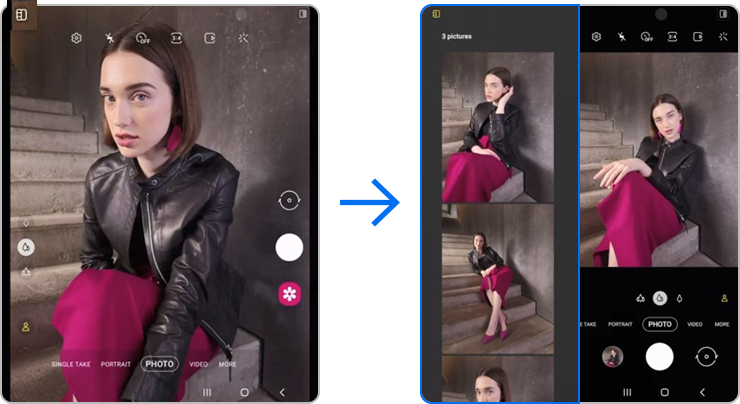
Catatan: Anda dapat melihat hasil jepretan Anda secara langsung. Setiap gambar atau video yang Anda ambil akan ditampilkan di sini sampai Anda menutup aplikasi Kamera. Gulir ke atas dan ke bawah, Anda dapat melihat hingga 100 hasil.
Fitur dual priview juga telah ditingkatkan sehingga Anda dapat melihat pratinjau adegan yang diambil pada layar Utama dan Cover untuk melihat seperti apa tampilannya. Mereka yang ada di dalam foto juga dapat memeriksa pratinjau secara real time di layar Cover, dan pengguna dapat berinteraksi lebih mudah dengan orang yang difilmkan sambil menerapkan Filter, Wajah, AR Doodle, dan AR Emoji di wajah mereka. Jadi, Anda tidak perlu berperan sebagai sutradara, menggeser orang ke kiri dan ke kanan.
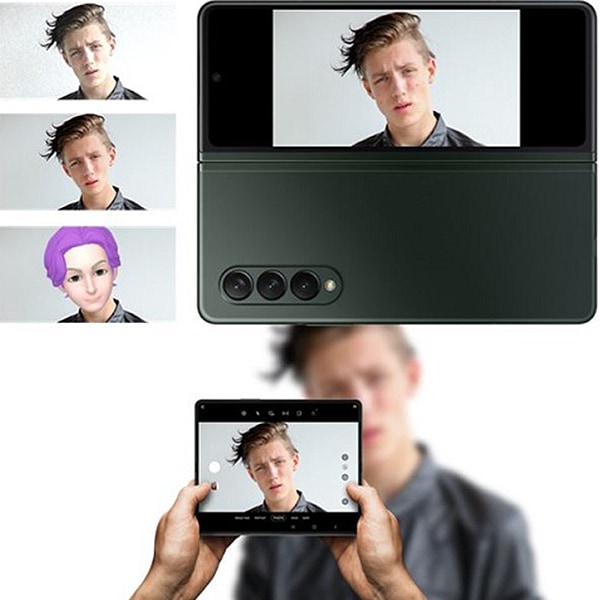
Anda juga dapat melihat pratinjau di layar Cover saat mengambil potret diri dengan kamera belakang beresolusi tinggi. Saat mengambil foto selfie menggunakan kamera belakang, fitur restorasi wajah dapat membantu Anda mengambil foto selfie yang lebih natural dan menarik. Dengan menampilkan pratinjau ganda secara bersamaan di layar Cover, orang yang difilmkan dapat melihat pratinjau secara real time.
Untuk mengaktifkan fitur pratinjau ganda pada layar Utama dan Cover, ketuk ikon Pratinjau layar Cover di kanan atas.
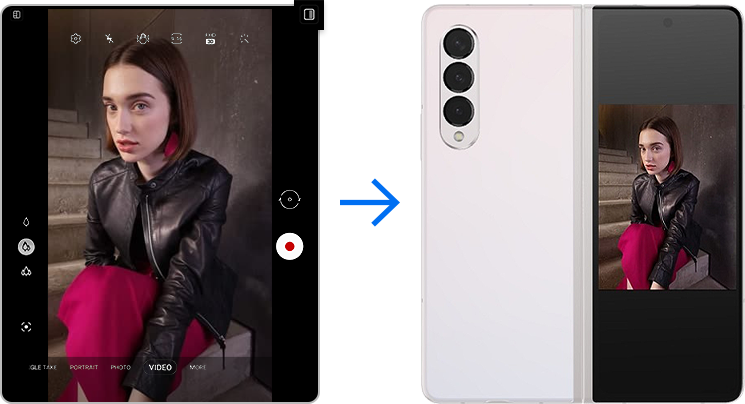
Catatan:
- Jangan gunakan flash di dekat mata Anda. Menggunakan lampu kilat di dekat mata dapat menyebabkan kehilangan penglihatan sementara atau kerusakan pada mata.
- Fitur ini hanya tersedia di beberapa mode pemotretan.
Untuk mendapatkan lebih banyak kebebasan selama penggunaan tangan, Auto Framing mendukung jangkauan yang lebih jauh dan dapat secara otomatis melacak hingga 4 orang sekaligus dengan dukungan genggam. Fitur Auto Framing memungkinkan sudut pemotretan dan zoom untuk menyesuaikan secara otomatis berdasarkan pengenalan wajah dan tubuh subjek saat video direkam menggunakan kamera depan atau belakang.
Jika Anda mengaktifkan Auto Framing, pergerakan orang dilacak, dan Anda dapat menjaga subjek tetap di tengah bingkai video dengan zoom halus.

Untuk mengaktifkan Auto Framing, ketuk ikon Auto Framing di kiri bawah saat dalam mode VIDEO.
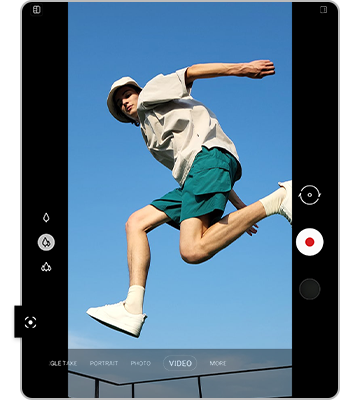
Catatan: Tangkapan layar dan menu perangkat dapat bervariasi tergantung pada model perangkat dan versi perangkat lunak.
Cari tahu lebih lanjut tentang tindakan pencegahan untuk perangkat lipat Galaxy di 'Tindakan pencegahan saat menggunakan perangkat lipat Galaxy' di dukungan Samsung.
Terima kasih atas tanggapan Anda
Mohon jawab semua pertanyaan.
RC01_Static Content




